DCP-9040CN
Часто задаваемые вопросы и устранение неполадок |
Не удаётся найти целевой компьютер в сети при попытке сканирования документа по сети на компьютер с помощью кнопки "Сканирование" устройства Brother.
Для сканирования документа на сетевой компьютер с помощью клавиши Сканирование или панели управления устройства Brother, этот компьютер должен быть сконфигурирован в настройках Кнопка "Сканировать в" (SCAN to Button). Если сетевой компьютер не отображается на дисплее устройства в качестве целевого компьютера для сканирования, следуйте инструкциям ниже, чтобы настроить его:
ПРИМЕЧАНИЕ: на рисунках ниже изображена типовая модель устройства и операционная система, которые могут отличаться вашей модели Brother и вашей операционной системы.
Для Windows:
-
Откройте окно Свойства сканера (Scanner Properties). (Нажмите здесь, чтобы узнать, как открыть Свойства сканера.)
-
Откроется окно свойств сетевого сканера. Нажмите вкладку Настройка в сети (Network Setting) и выберите Укажите сетевой адрес Вашего аппарата (Specify your machine by address) или Укажите имя Вашего аппарата (Specify your machine by name).
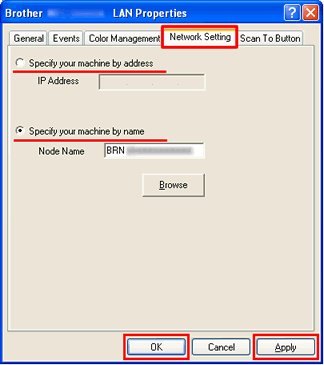
-
При выборе варианта Вашего аппарата (Specify your machine by address) укажите IP-адрес устройства в поле IP-адрес (IP Address), а затем нажмите Применить (Apply) => OK.
-
При выборе варианта Укажите имя Вашего аппарата (Specify your machine by name):
-
введите имя узла устройства в поле Название узла (Node Name) или нажмите кнопку Просмотр (Browse), выберите нужное устройство Brother и нажмите OK.
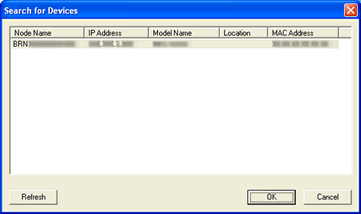
-
Нажмите Применить (Apply) => OK.
-
введите имя узла устройства в поле Название узла (Node Name) или нажмите кнопку Просмотр (Browse), выберите нужное устройство Brother и нажмите OK.
-
При выборе варианта Вашего аппарата (Specify your machine by address) укажите IP-адрес устройства в поле IP-адрес (IP Address), а затем нажмите Применить (Apply) => OK.
-
Выберите вкладку Кнопка "Сканировать в" (Scan To Button) и поставьте флажок в поле Зарегистрировать Ваш PC с функцией "Сканировать в" на устройстве (Register your computer with the "Scan To" functions at the machine). Затем введите любое имя в поле Display Name. Это имя будет отображаться в меню функции "Сканировать в" на устройстве. По умолчанию в поле Отобразить имя (Display Name) отображается имя компьютера, но его можно изменить.
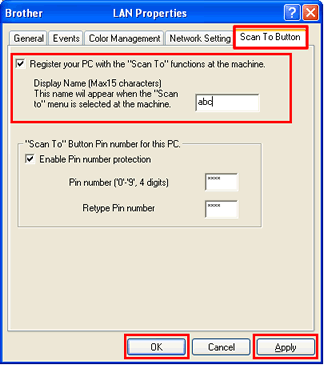
-
Чтобы не получать на компьютер нежелательные документы, поставьте флажок в поле Активизировать защиту PIN кодом (Enable Pin number protection) и введите 4-значный PIN-код в полях PIN код (Pin number) и Введите PIN код повторно (Retype Pin number). Чтобы отправить данные на сетевой компьютер, защищённый PIN-кодом, до сканирования и отправки документа потребуется ввести PIN-код на дисплее устройства.
- Нажмите Применить (Apply) => OK.
Для Macintosh:
Откройте Device Selector и настройте параметры сканера для сканирования с панели управления устройства.
> Инструкции по запуску и использованию Device Selector для настройки параметров сканера см. здесь.
Если вам не удалось найти ответ на свой вопрос, вы не пробовали просмотреть ответы на другие вопросы?
Связанные модели
ADS-2600W, ADS-2600We, ADS-2800W, ADS-3600W, DCP-1610WR, DCP-1612WR, DCP-1623WR, DCP-375CW, DCP-540CN, DCP-6690CW, DCP-7045NR, DCP-7065DNR, DCP-7070DWR, DCP-8065DN, DCP-8085DN, DCP-8110DN, DCP-8250DN, DCP-9010CN, DCP-9020CDW, DCP-9040CN, DCP-9042CDN, DCP-J105, DCP-J315W, DCP-J515W, DCP-J525W, DCP-J715W, DCP-L2520DWR, DCP-L2540DNR, DCP-L2560DWR, DCP-L5500DN, DCP-L6600DW, DCP-L8410CDW, DCP-T500W, DCP-T700W, MFC-1912WR, MFC-465CN, MFC-5460CN, MFC-7360NR, MFC-7440NR, MFC-7840WR, MFC-7860DWR, MFC-8370DN, MFC-8520DN, MFC-885CW, MFC-8860DN, MFC-8880DN, MFC-8950DW, MFC-9120CN, MFC-9330CDW, MFC-9420CN, MFC-9440CN, MFC-9450CDN, MFC-9465CDN, MFC-990CW, MFC-J200, MFC-J2310, MFC-J2320, MFC-J2510, MFC-J265W, MFC-J2720, MFC-J3520, MFC-J3530DW, MFC-J3720, MFC-J3930DW, MFC-J430W, MFC-J5910DW, MFC-J6510DW, MFC-J6910DW, MFC-J825DW, MFC-L2700DNR, MFC-L2700DWR, MFC-L2720DWR, MFC-L2740DWR, MFC-L5700DN, MFC-L5750DW, MFC-L6800DW(T), MFC-L6900DW(T), MFC-L6950DW, MFC-L8650CDW, MFC-L8690CDW, MFC-L9550CDW(T), MFC-L9570CDW(T)
